[슬기로운 재택생활] 프로 재택러가 언택트로 회의하는 법 ②
구글 미트 활용해 스마트한 업무 환경 만들기

코로나19로 인해 확산된 재택근무는 어느덧 '뉴 노멀'이라고 불릴 정도로 자연스러운 업무 형태 중 하나가 되었습니다. 직원들이 원한다면 무기한 재택근무를 시행하겠다고 선언한 기업도 있고, 비대면 근무와 대면 근무를 적절하게 조합한 하이브리드 근무도 점점 확산될 것이라고 하는데요, 더 이상 재택근무는 일시적인 현상이 아닙니다. 비대면 근무가 활발해진 상황에서 업무 효율을 높이기 위해 제공되는 여러 프로그램을 적절하게 선택하면, 스마트 워커가 되는 것은 시간 문제일 것입니다.
오늘은 MS 화이트보드에 이어 구글 미트를 활용하여 스마트한 업무 환경을 조성하는 방법을 소개합니다. 와콤 타블렛과 구글 미트를 이용해 프로 재택러가 되어볼까요?


구글 미트 (Google Meet)
구글 미트는 구글의 행아웃 미팅이 리브랜딩 된 것으로, 2020년 5월 출시되었습니다. 구글 계정이 있는 사용자 누구나 쉽게 사용할 수 있다는 점에서 접근성이 매우 높은 프로그램입니다. 데스크탑과 노트북, 태블릿, 핸드폰 등 OS 상관 없이 모든 기기에서 사용 가능할 뿐만 아니라 별도의 설치가 필요 없고, URL 또는 PIN 코드만 있으면 바로 회의에 접속할 수 있어서 편리합니다. 최대 100명이라는 많은 인원을 수용하기 때문에 대규모 회의도 문제 없답니다.
회의 진행 중에 발표자의 전체 화면은 물론이고 원하는 프로그램 창을 선택해서 공유하거나 크롬 탭 공유도 가능하기 때문에, 원하는 화면을 넘나들며 효율적인 회의 진행이 가능합니다. 확장프로그램을 설치해서 더 많은 기능을 사용할 수도 있어요.
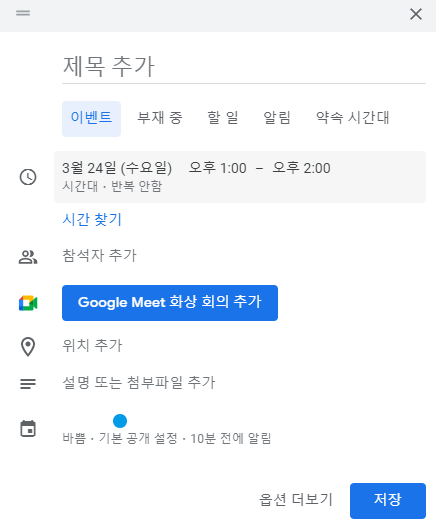

구글 캘린더를 사용하는 분들은 캘린더를 추가/수정하면서 구글 미트를 이용한 회의를 바로 생성 가능합니다. '참석자 추가' 버튼을 클릭한 후 회의에 같이 참석할 사람을 캘린더에서 추가하면, 따로 URL이나 코드를 전달할 필요 없이 회의 정보를 알릴 수 있는데요, 캘린더에 추가 후 'Google Meet으로 참여' 버튼을 누르면 바로 회의에 참석할 수 있습니다.
참석자별로 다른 사용자 초대 가능 여부와 참석자 명단을 볼 수 있는 권한을 각각 설정할 수 있으니 더욱 편리하지요.

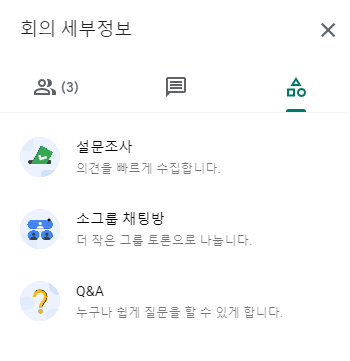
우측 상단에 위치한 아이콘을 클릭하면, 현재 진행 중인 회의 안에서 더 작은 그룹을 위한 새로운 채팅방을 만들 수도 있고, 설문조사와 Q&A 기능을 통해 다른 참여자들의 의견을 빠르게 받아볼 수 있습니다. 소그룹 채팅방은 타이머 기능을 설정하여 일정 시간이 지나면 자동 종료되니, 시간 제한을 두고 아이디어를 내야 하는 상황에서 유용하게 쓸 수 있답니다.
이제 구글 미트를 더욱 편리하게 만들어주는 가상 화이트보드인 잼보드(Jamboard)에 대해 알아볼까요?

잼보드(Jamboard)
구글 미트에서는 잼보드(Jamboard)라고 불리는 가상의 화이트보드를 사용해서 아이디어를 공유하고 발전시킬 수 있습니다. 내 잼보드를 남에게 공유할 수 있으며, 단순 공유를 넘어서 회의에 참석한 사람들이 실시간으로 하나의 보드를 함께 수정할 수 있기 때문에 브레인스토밍에 최적화되어 있어요. 직관적으로 메시지를 전달할 수 있으니, 비대면 소통에서 겪는 어려움이 줄어듭니다.
구글 미트의 오른쪽 상단에 있는 메뉴를 클릭해서 잼보드를 열어 주세요. 새로운 보드를 열 수도 있고, 기존의 보드를 드라이브에서 선택할 수도 있습니다.




메뉴에 있는 펜, 마커, 형광펜, 브러시를 활용해서 자유롭게 글씨를 적어 보세요. 와콤 원이나 인튜어스 등 와콤 타블렛을 활용하면 더욱 편하게 글씨를 쓰거나 편집 작업을 할 수 있습니다. 잘못 필기한 부분은 지우개를 이용해서 지울 수도 있어요.
와콤 타블렛을 사용하면 불편한 마우스 대신 와콤 펜으로 필기가 가능하기 때문에 더욱 효율적인 잼보드 사용이 가능한데요, 특히 와콤 펜은 필압 조절 기능을 지원하기 때문에 펜촉에 가하는 힘의 압력에 따라 글씨의 두께도 달라지며, 마치 진짜 펜으로 종이 위에 글씨를 쓰듯 자연스럽고 세밀하게 필기할 수 있어요. 회의 참여자가 각각 필기구와 색을 정해서 보드를 사용하면 더 쉬운 소통이 가능하겠죠?

이미지 추가 버튼을 클릭하면 컴퓨터에 있는 이미지는 물론이고 URL 주소로 이미지를 추가하거나 드라이브에 위치한 이미지까지 전부 업로드할 수 있어요. 구글 이미지 검색도 해당 창 안에서 해결할 수 있기 때문에, 방대한 양을 자랑하는 구글 이미지를 불러옴으로써 다양한 이미지를 사용할 수 있습니다.
레이저는 펜처럼 화면에 표시가 가능하지만, 그대로 남지 않고 몇 초 후에 사라집니다. 발표자가 이목을 집중시키는 순간에 사용하기 좋은데요, 이외에도 스티커 메모를 추가하고, 도형과 텍스트를 삽입하는 등 여러 작업이 가능하니 목적에 맞게 잼보드를 사용해 보세요!
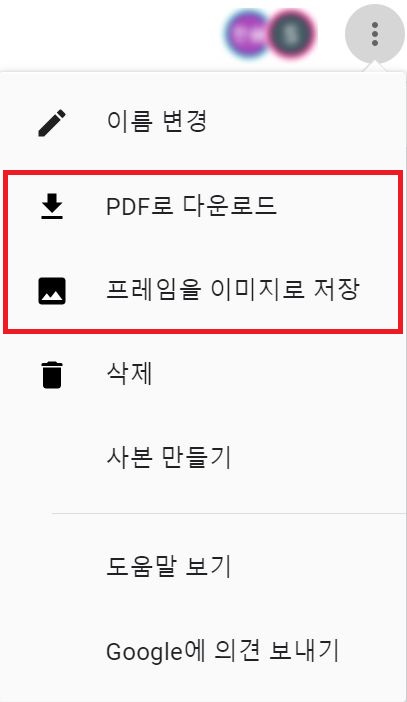
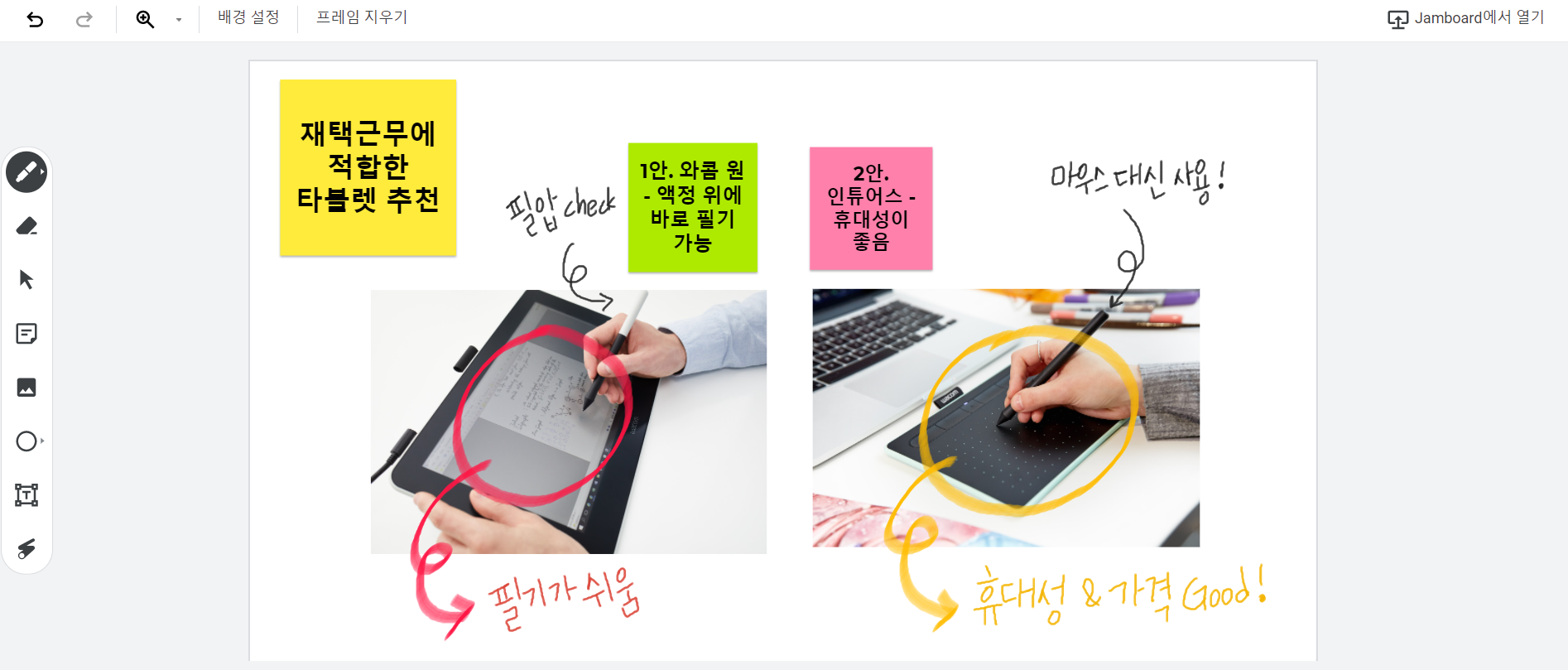
회의가 다 끝난 후 완성된 잼보드 화면은 캡처할 필요 없이, 잼보드 안에서 바로 이미지로 저장할 수 있습니다. 각 프레임별로 이미지 저장이 가능해요. 여러 프레임이 모인 전체 잼보드는 PDF로 다운받아서 손쉽게 회의 자료를 생성할 수 있으니, 회의록과 자료를 따로 만드는 데 소요됐던 시간이 줄어들겠지요?
와콤 타블렛과 구글 미트의 시너지, 정말 굉장하지 않나요? 원활한 의사소통을 돕고 손쉽게 아이디어 공유가 가능한 구글 미트와 와콤 타블렛의 조합으로 스마트한 업무 환경을 만들어보세요! :)
▶ 스마트한 업무 환경을 위한 와콤 타블렛 종류 살펴보기



